
Иногда бывает необходимо использовать старую версию Яндекс Навигатора на Android, например, если новая версия приложения не поддерживает нужные функции или работает нестабильно. В этом случае, установка старой версии может стать оптимальным решением. Однако, процесс не всегда очевиден, так как Google Play не предоставляет возможности скачивания предыдущих версий приложений. Рассмотрим, как это можно сделать вручную.
1. Скачивание APK-файла старой версии
Первым шагом является поиск нужной версии APK. На таких ресурсах, как APKMirror или APKPure, можно найти архивы с прошлыми версиями приложений. Важно выбирать файл, соответствующий вашей версии Android, чтобы избежать проблем с совместимостью. Также следует проверять отзывы и описание приложения, чтобы убедиться в безопасности скачиваемого файла.
2. Разрешение на установку из неизвестных источников
Для установки APK-файла вам потребуется разрешить установку приложений из неизвестных источников. Это можно сделать, зайдя в настройки устройства, затем в раздел «Безопасность» или «Приложения», и активировать опцию «Разрешить установку приложений из неизвестных источников». После этого вы сможете установить APK, не прибегая к официальным каналам.
3. Установка APK
После скачивания и настройки разрешений можно приступать к установке. Откройте файловый менеджер, перейдите в папку с загруженным APK-файлом и просто нажмите на него для начала установки. Следуйте инструкциям на экране, и вскоре Яндекс Навигатор будет установлен в нужной версии.
4. Важные моменты
При установке старой версии может возникнуть конфликт с более новыми версиями приложения, если они уже были установлены на устройстве. В таких случаях рекомендуется удалить текущую версию перед установкой старой. Также стоит помнить, что старые версии могут не поддерживать все современные функции или работать с ограничениями.
Подготовка устройства к установке старой версии Яндекс Навигатора

Перед установкой старой версии Яндекс Навигатора необходимо подготовить Android-устройство. Следующие шаги помогут избежать ошибок при процессе установки:
- Разрешение на установку из неизвестных источников
Для установки старой версии приложения, скачанного не из Google Play, необходимо разрешить установку из неизвестных источников. Для этого перейдите в Настройки → Безопасность → активируйте опцию Неизвестные источники.
- Удаление текущей версии Яндекс Навигатора
Старые версии не всегда совместимы с установленными обновлениями. Перед установкой убедитесь, что новая версия Яндекс Навигатора удалена. Перейдите в Настройки → Программы → выберите Яндекс Навигатор и нажмите Удалить.
- Освобождение памяти
Старые версии приложений могут требовать больше свободного пространства для корректной работы. Освободите память устройства, удалив ненужные файлы или переместив их на карту памяти.
- Проверка совместимости устройства
Некоторые старые версии могут не поддерживать новые версии Android. Убедитесь, что выбранная версия Яндекс Навигатора совместима с вашей версией операционной системы. Это можно проверить на форумах или в описаниях к файлу APK.
- Создание резервной копии данных
При установке старой версии приложения могут возникнуть проблемы, которые приведут к потере данных. Рекомендуется создать резервную копию всех важных данных, таких как маршруты и настройки.
Где найти старую версию Яндекс Навигатора для Android
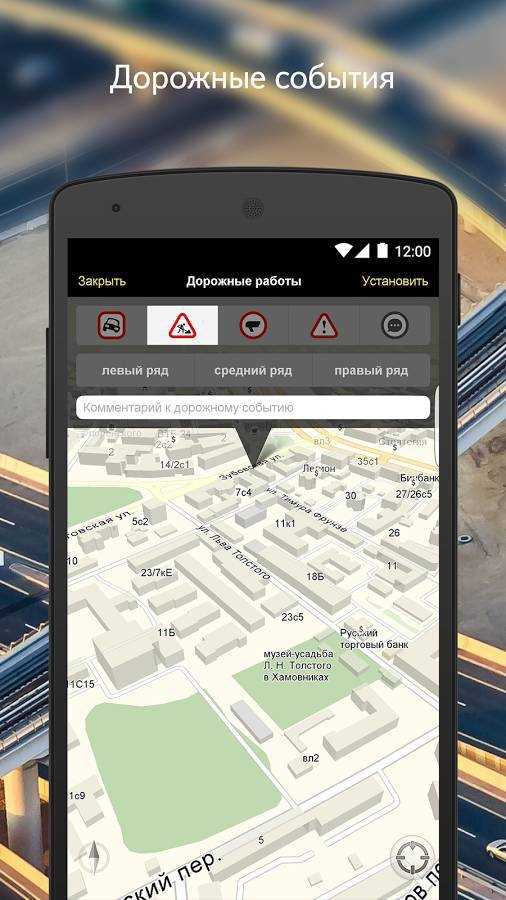
Для поиска старой версии Яндекс Навигатора для Android можно воспользоваться несколькими методами. Один из них – использовать сайты, предоставляющие APK-файлы приложений. На таких ресурсах, как APKMirror или APKPure, часто размещены архивные версии популярных программ, включая Яндекс Навигатор. Для этого достаточно найти приложение по названию и выбрать нужную версию из списка доступных файлов.
Другой вариант – использовать специализированные форумы и сообщества, посвященные Android-технологиям, например, 4PDA. На таких форумах пользователи часто делятся архивными версиями приложений и обсуждают способы их установки на разные устройства.
Также можно найти старые версии Яндекс Навигатора через поисковые системы, указав запрос типа «старую версию Яндекс Навигатора APK». Важно проверять источники на безопасность, чтобы избежать установки вредоносного ПО.
При скачивании APK-файлов с ненадежных сайтов всегда проверяйте их на вирусы с помощью антивирусных программ. Для установки APK необходимо разрешить установку приложений из неизвестных источников в настройках безопасности Android.
Как скачать и установить APK файл старой версии Яндекс Навигатора
Для того чтобы установить старую версию Яндекс Навигатора на Android, вам необходимо скачать APK файл с надежного источника и выполнить несколько шагов. Ниже приведены рекомендации по безопасному скачиванию и установке.
Перед тем как начать, убедитесь, что на вашем устройстве разрешена установка приложений из неизвестных источников:
- Перейдите в «Настройки» вашего устройства.
- Откройте раздел «Безопасность» или «Приложения». (Зависит от версии Android).
- Активируйте опцию «Неизвестные источники» или «Установка приложений из неизвестных источников».
Теперь можно приступить к скачиванию APK:
- Найдите надежный сайт для скачивания APK. Рекомендуется использовать проверенные ресурсы, такие как APKMirror или APKPure, которые предлагают безопасные и проверенные версии приложений.
- Выберите нужную версию Яндекс Навигатора. На сайтах часто имеется возможность фильтровать приложения по версиям. Найдите старую версию Яндекс Навигатора, которая вам нужна.
- Скачайте APK файл. После выбора версии нажмите на ссылку для скачивания. Убедитесь, что файл не содержит вирусов, используя встроенные средства защиты устройства или антивирусные программы.
- Установите APK файл. После скачивания откройте файл в файловом менеджере вашего устройства. Появится запрос на подтверждение установки. Подтвердите действие, и начнется процесс установки приложения.
- Запустите приложение. После завершения установки откройте Яндекс Навигатор и убедитесь, что оно работает корректно.
Не забудьте отключить установку приложений из неизвестных источников после завершения процесса, чтобы обеспечить дополнительную безопасность вашего устройства. Это можно сделать в тех же настройках, где вы включали разрешение на установку APK.
Настройки безопасности для установки сторонних приложений
Чтобы установить старую версию Яндекс Навигатора на Android, необходимо изменить настройки безопасности устройства. По умолчанию Android блокирует установку приложений из неизвестных источников. Чтобы разрешить установку, выполните следующие шаги:
Шаг 1: Откройте Настройки устройства и перейдите в раздел Безопасность или Приложения (в зависимости от версии Android). В некоторых версиях меню может называться Дополнительные настройки безопасности.
Шаг 2: Найдите пункт Неизвестные источники или Установка приложений и активируйте опцию, позволяющую устанавливать приложения из сторонних источников. Важно: система предупредит о рисках, связанных с установкой программ, не получивших проверку в Google Play.
Шаг 3: На более новых версиях Android настройка установки сторонних приложений активируется на уровне конкретного приложения. Например, если вы хотите установить APK-файл с помощью браузера или файлового менеджера, перейдите в Настройки, затем в раздел Программы и уведомления, выберите нужное приложение (например, Chrome) и активируйте опцию Разрешить установку из этого источника.
Шаг 4: После активации данных настроек можно безопасно установить APK-файл с нужной версией Яндекс Навигатора. После завершения установки рекомендуется отключить установку приложений из сторонних источников, чтобы предотвратить случайную установку вредоносного ПО.
Соблюдение этих шагов обеспечит установку нужного приложения, сохраняя устройство защищённым от потенциальных угроз.
Как восстановить старую версию Яндекс Навигатора после обновления
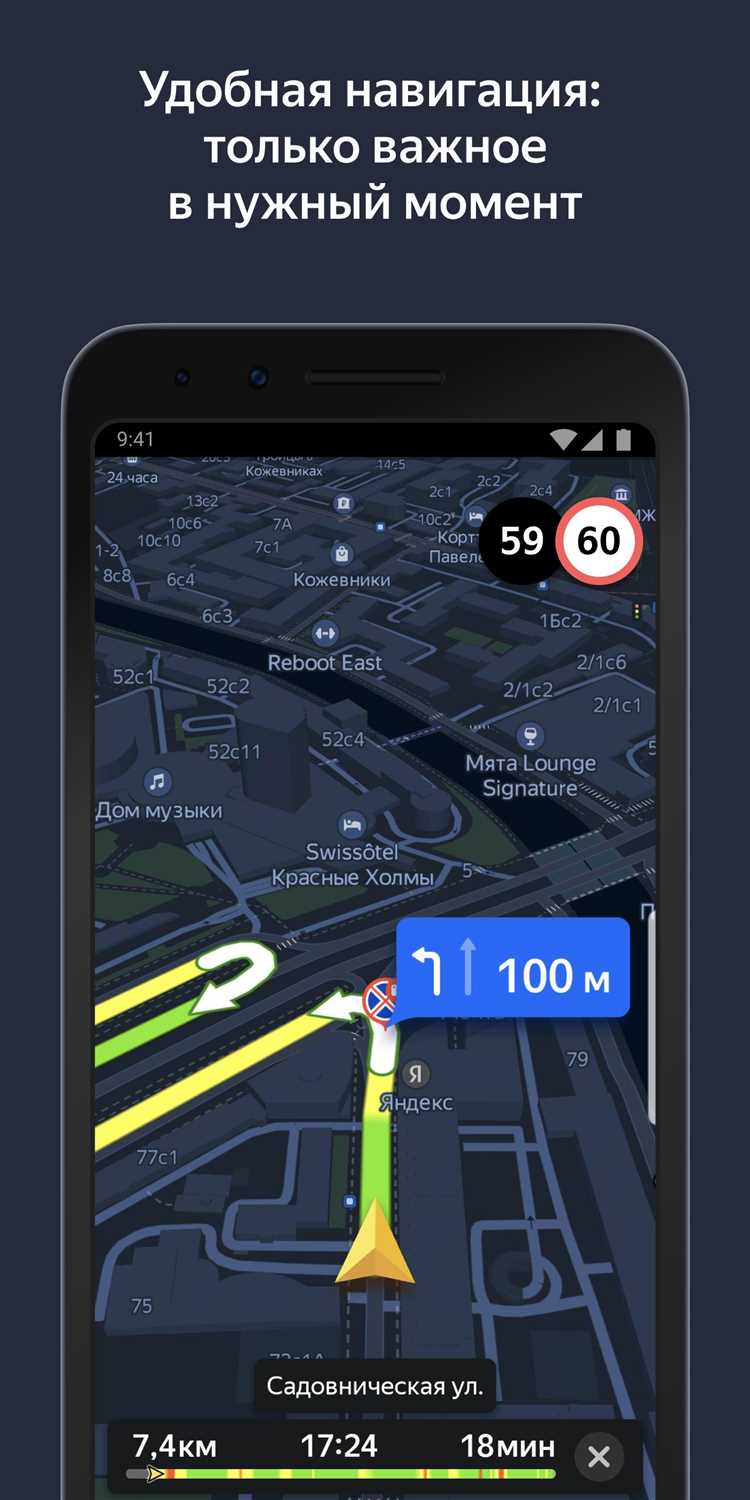
Если после обновления Яндекс Навигатор стал работать нестабильно или появились нежелательные изменения, можно восстановить старую версию приложения. Для этого потребуется выполнить несколько шагов.
Первый шаг – найти и скачать APK-файл старой версии. На официальном сайте Яндекса старые версии не доступны, но можно воспользоваться сторонними ресурсами, такими как архивы APK-файлов (например, APKMirror). Выбирайте версии, проверенные пользователями, чтобы избежать вредоносного ПО.
Перед установкой старой версии необходимо удалить текущую, так как Android не позволяет установить старую версию поверх новой. Для этого перейдите в настройки устройства, выберите «Программы» или «Приложения», найдите Яндекс Навигатор и выберите «Удалить».
Далее нужно разрешить установку приложений из неизвестных источников. Перейдите в настройки безопасности и активируйте разрешение на установку из сторонних источников. После этого откройте скачанный APK-файл и подтвердите установку.
Когда старую версию установят, важно отключить автоматическое обновление в Google Play, чтобы избежать повторной установки новой версии. Для этого откройте Play Market, перейдите в настройки и снимите галочку с «Автоматическое обновление приложений».
Если у вас не получилось найти нужную версию или APK-файл не запускается, можно попробовать использовать специальные программы для отката, такие как Titanium Backup (требуется root-доступ) или другие аналогичные инструменты, позволяющие сохранять и восстанавливать старые версии приложений.
Не забывайте, что использование старых версий приложений может привести к проблемам с безопасностью и совместимостью с новыми функциями Android. Поэтому, если возможно, рекомендуется найти решение проблемы с текущей версией или дождаться исправлений от разработчиков.
Как устранить возможные проблемы при установке старой версии Яндекс Навигатора

При установке старой версии Яндекс Навигатора на Android могут возникнуть несколько проблем, связанных с совместимостью, настройками безопасности или ошибками при скачивании. Рассмотрим способы их решения.
1. Проблемы с установкой APK-файла. Если при установке возникает ошибка «Приложение не может быть установлено», убедитесь, что у вас разрешена установка приложений из неизвестных источников. Для этого откройте настройки Android, перейдите в раздел «Безопасность» или «Приложения» и включите опцию «Неизвестные источники» или «Разрешить установку приложений из других источников». После этого попробуйте установить файл снова.
2. Конфликт с новой версией приложения. Иногда старая версия Яндекс Навигатора не устанавливается из-за наличия более новой версии. Убедитесь, что на вашем устройстве не установлена последняя версия приложения, или удалите её перед установкой старой. Для этого перейдите в «Настройки» > «Программы» и удалите текущую версию приложения, затем выполните установку старой.
3. Ошибки при скачивании APK. Если скачанный APK-файл поврежден, установка может завершиться неудачей. Попробуйте скачать файл с другого проверенного источника, чтобы исключить вероятность повреждения файла. Убедитесь, что сайт, с которого вы скачиваете файл, является надежным.
4. Проблемы с совместимостью устройства. Некоторые старые версии Яндекс Навигатора могут не поддерживаться новыми версиями Android. Если приложение не запускается или возникают сбои, проверьте минимальные системные требования для конкретной версии. В случае несовместимости попробуйте установить версию, которая поддерживает вашу операционную систему.
5. Проблемы с разрешениями. После установки старой версии могут возникнуть проблемы с правами доступа к геолокации или хранилищу данных. Для решения этого откройте «Настройки» > «Программы» > «Яндекс Навигатор» и убедитесь, что все необходимые разрешения предоставлены. Если это не помогло, попробуйте сбросить настройки приложения.
6. Ошибки в работе после установки. Если старое приложение работает некорректно, возможно, причиной является несовместимость с текущими настройками вашего устройства или другими установленными приложениями. В этом случае попробуйте очистить кеш приложения в разделе «Настройки» > «Программы» > «Яндекс Навигатор» или удалить и снова установить приложение.
Вопрос-ответ:
Можно ли установить старую версию Яндекс Навигатора на Android?
Да, установка старой версии Яндекс Навигатора на Android возможна. Для этого нужно скачать файл APK с проверенного источника и установить его вручную. Однако стоит помнить, что такие версии могут быть уязвимы для вирусов и не поддерживать новые функции и исправления безопасности.
Как найти старую версию Яндекс Навигатора для Android?
Для того чтобы найти старую версию Яндекс Навигатора, нужно воспользоваться специализированными сайтами, которые хранят архивы APK-файлов, например, APKMirror или APKPure. На таких сайтах можно выбрать нужную версию приложения, но важно быть внимательным и проверять безопасность источников.
Какие риски могут возникнуть при установке старой версии Яндекс Навигатора?
При установке старой версии Яндекс Навигатора можно столкнуться с несколькими рисками. Во-первых, старые версии могут не поддерживать актуальные карты и функции, а во-вторых, такие приложения могут быть уязвимы для внешних угроз, таких как вирусы или вредоносные программы, если файл APK был скачан с ненадежного источника.
Что делать, если старая версия Яндекс Навигатора не запускается на Android?
Если старая версия Яндекс Навигатора не запускается, возможно, это связано с несовместимостью с более новыми версиями Android или ошибками в файле APK. Попробуйте удалить приложение и установить другую версию или очистить кэш и данные приложения через настройки устройства. Если ошибка сохраняется, рекомендуется скачать актуальную версию приложения из официального магазина.
Можно ли откатить Яндекс Навигатор до предыдущей версии без удаления текущей?
Для того чтобы откатить Яндекс Навигатор до старой версии, необходимо удалить текущую версию приложения, так как Android не позволяет устанавливать несколько версий одного и того же приложения одновременно. После удаления можно вручную установить старую версию через файл APK. Важно делать это только с проверенных источников, чтобы избежать проблем с безопасностью устройства.






